为你解答如何在虚拟机中安装win10
- 分类:Win10 教程 回答于: 2018年11月22日 15:57:00
小伙伴你们知道如何在vm虚拟机中安装win10系统吗?要是不知道的话,那也不打紧哟,因为,下面小编我就来给你们演示一下vm虚拟机中安装win10操作步骤。
小伙伴们,你们知道如何使用虚拟机安装系统吗?相信这对于部分的电脑新新手朋友而言都是一道难题吧。因此,针对该问题,今天小编就趁着空闲的时间来给大家说说如何在虚拟机vm安装win10系统的方法。
1.首先确保已经安装好VM软件后进行以下操作。首先点击"文件"-》再点击新建虚拟机。如图
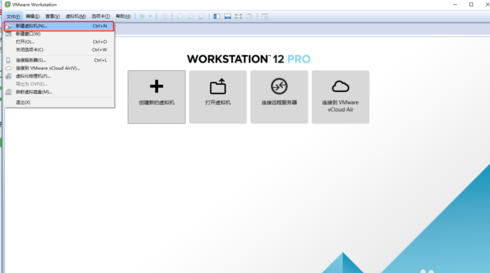
虚拟机下安装win10图-1
2.点击新建虚拟机后会弹出如图所示,可以点击"典型",这里建议选择"自定义"模式。如图
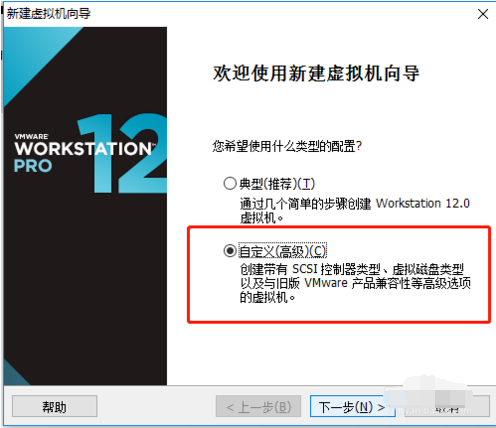
虚拟机图-2
3.接着一直点击下一步,按图片进行操作选择。如图
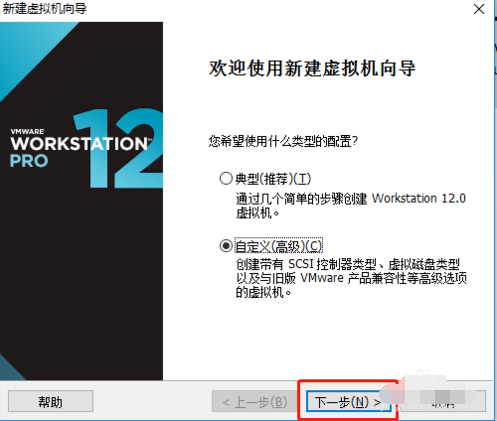
win10虚拟机安装图-3
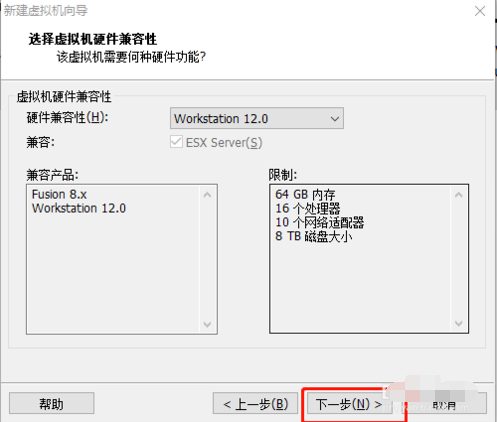
虚拟机下安装win10图-4
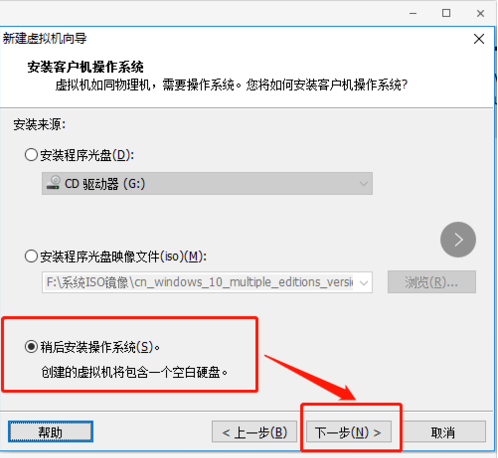
win10虚拟机安装图-5
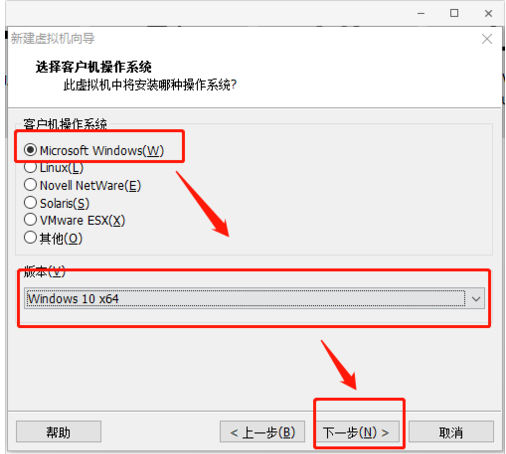
win10图-6
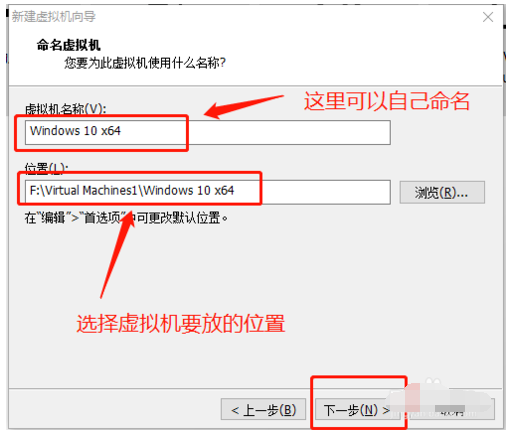
win10虚拟机安装图-7
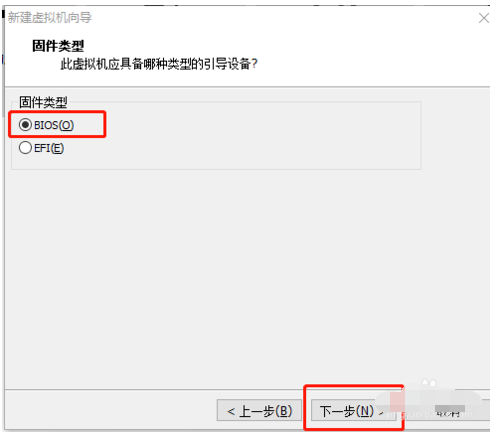
win10虚拟机安装图-8
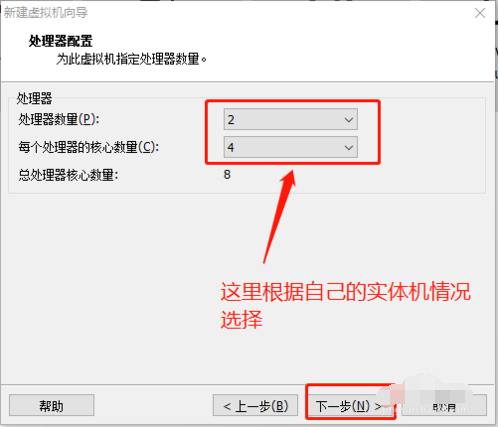
虚拟机图-9
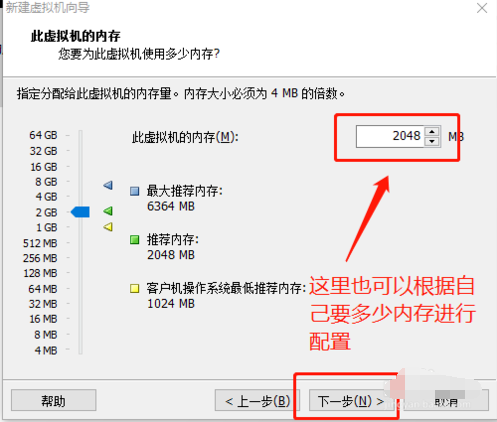
虚拟机图-10
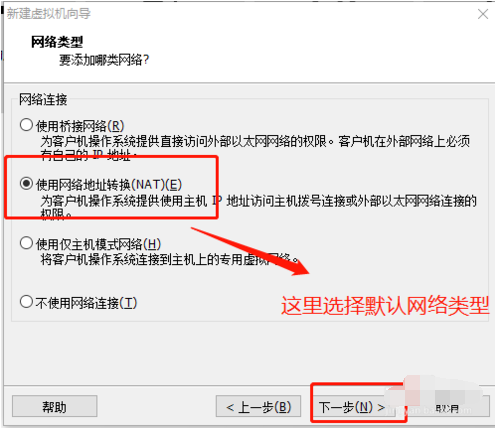
虚拟机图-11
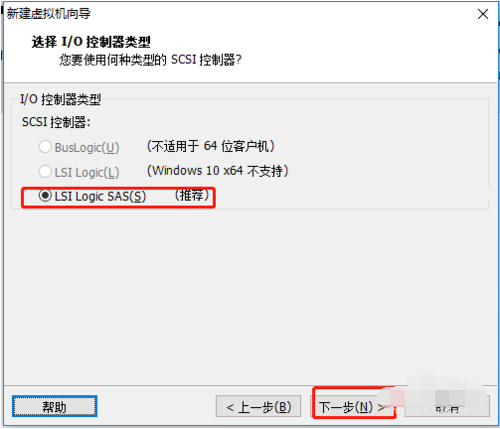
虚拟机下安装win10图-12
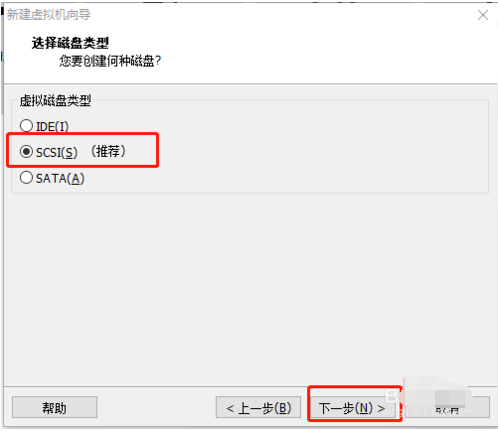
win10虚拟机安装图-13
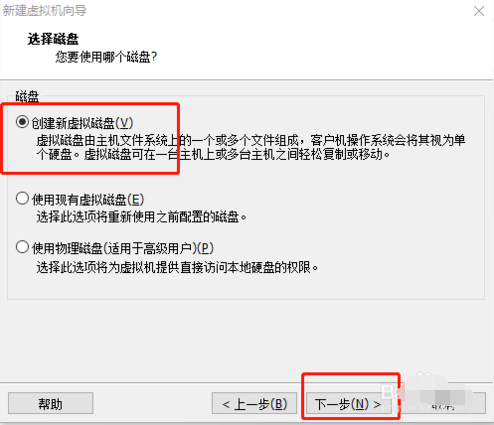
win10虚拟机安装图-14
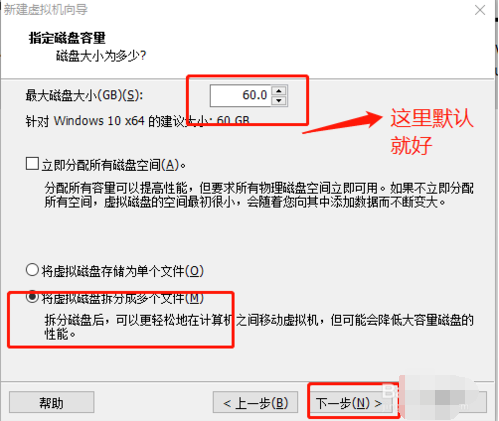
虚拟机下安装win10图-15

虚拟机下安装win10图-16
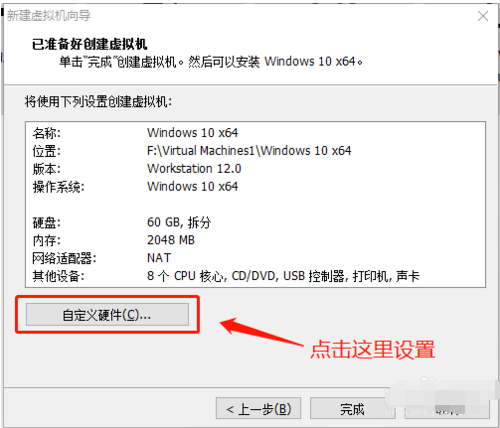
win10虚拟机安装图-17
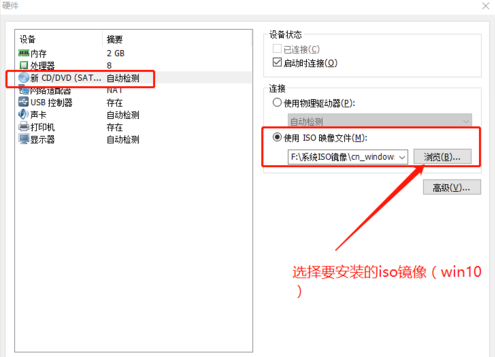
win10虚拟机安装图-18
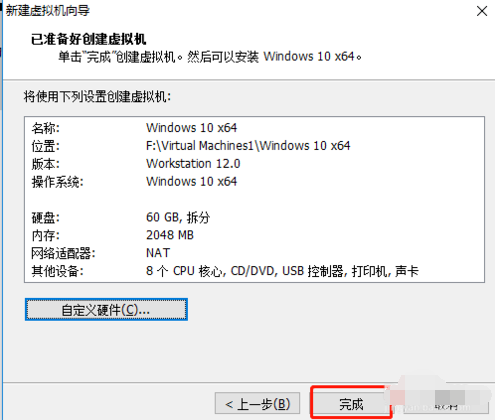
win10图-19
4.点击"开启此虚拟机"进行镜像安装(win10)。如图
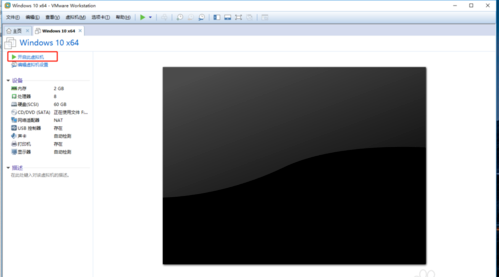
win10虚拟机安装图-20
5.进入windows界面,点击下一步进行。。如图
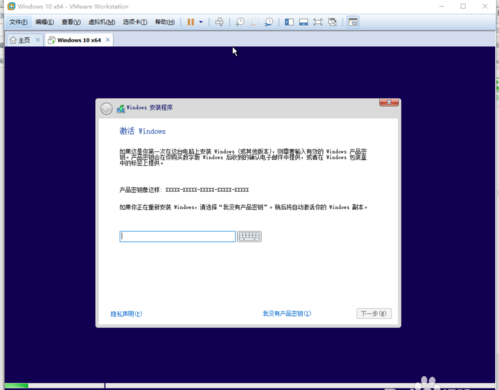
win10虚拟机安装图-21
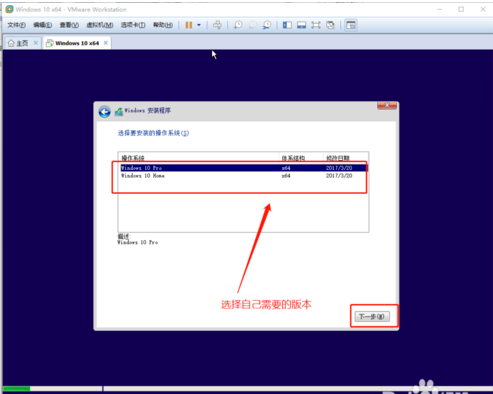
虚拟机下安装win10图-22
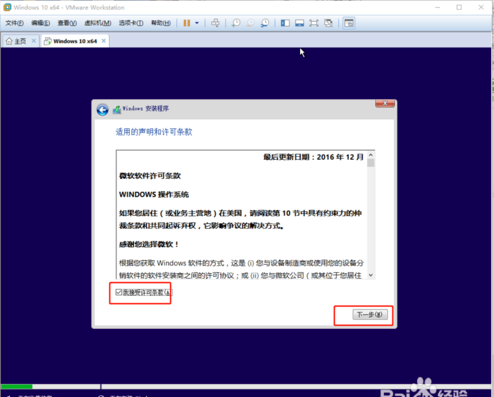
win10虚拟机安装图-23
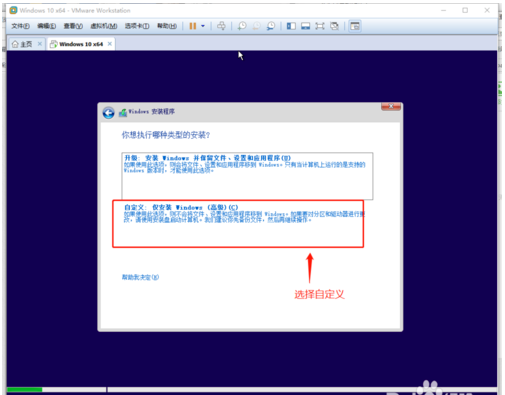
win10虚拟机安装图-24
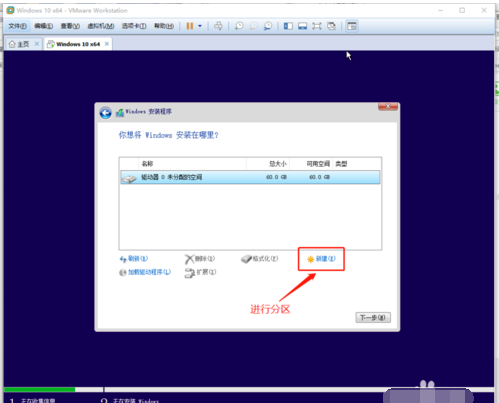
win10图-25
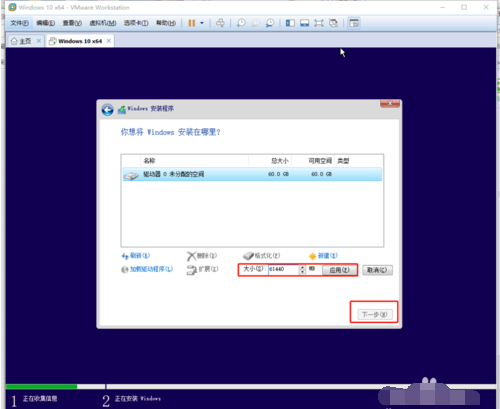
win10图-26
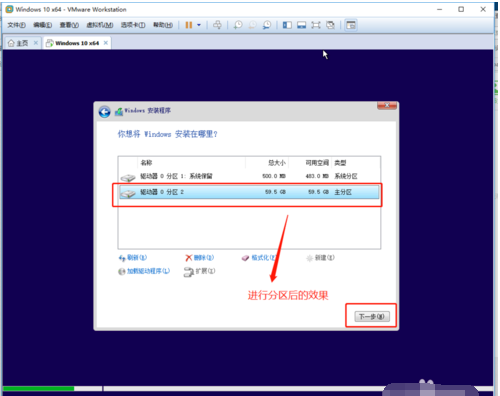
win10虚拟机安装图-27
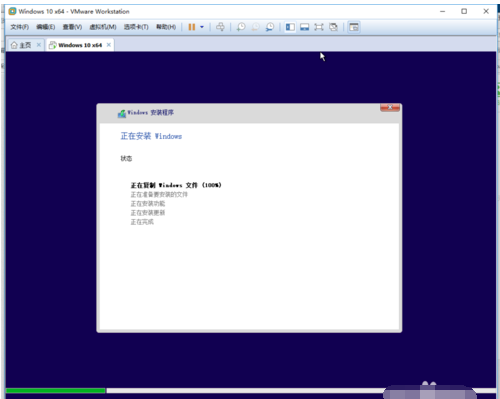
虚拟机下安装win10图-28
6.最后耐心等待安装,设置账号密码等等,这里就不啰嗦了(^-^),最终的效果如图。
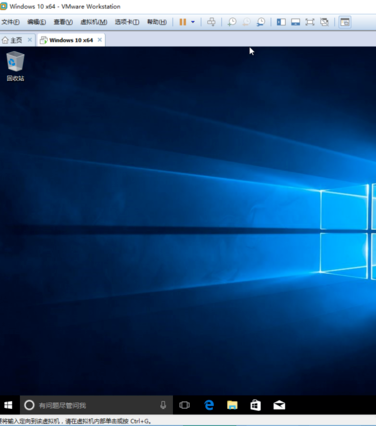
win10图-29
以上就是如何在虚拟机中安装win10系统的重装步骤了。
 有用
26
有用
26


 小白系统
小白系统


 1000
1000 1000
1000 1000
1000 1000
1000 1000
1000 1000
1000 1000
1000 1000
1000 1000
1000 1000
1000猜您喜欢
- windows10的ie,小编教你如何修复ie浏..2017/12/19
- 电脑上安装Win10系统的步骤2023/12/09
- 电脑系统怎么装win10步骤2022/07/20
- m2如何安装Win10系统2024/01/04
- 小白重装游戏版windows10专业版图文教..2022/06/27
- WIN10升级补丁文件怎么删除2021/12/22
相关推荐
- 教大家win10去除广告弹窗如何操作..2021/08/18
- 小编教你win10镜像安装方法2017/07/31
- Win10 U盘装系统教程图解2024/01/11
- 重装Win10,让电脑焕然一新2023/11/18
- 激活工具win10推荐2022/12/01
- 电脑系统电脑公司安装win10如何操作..2020/03/25














 关注微信公众号
关注微信公众号



